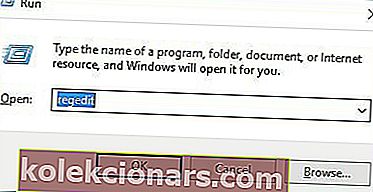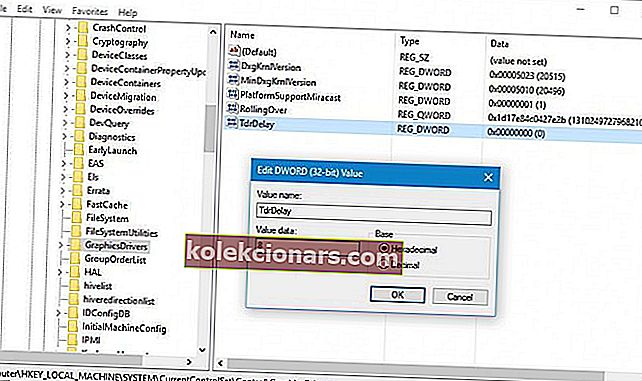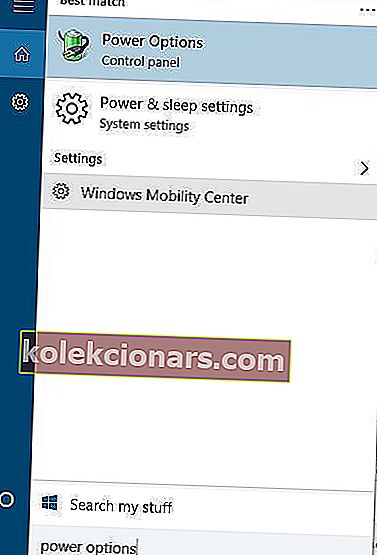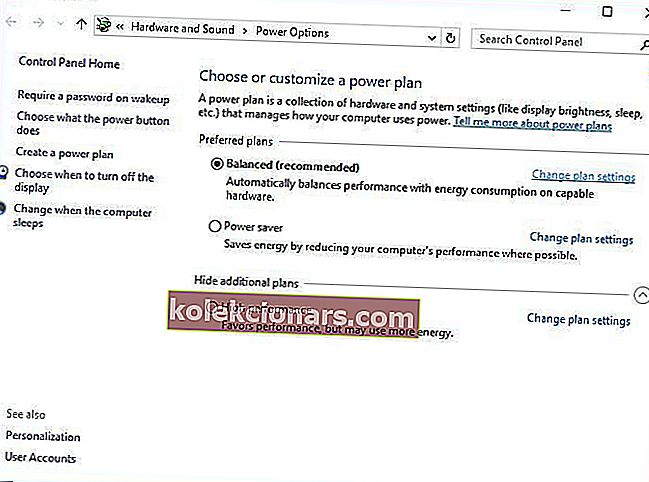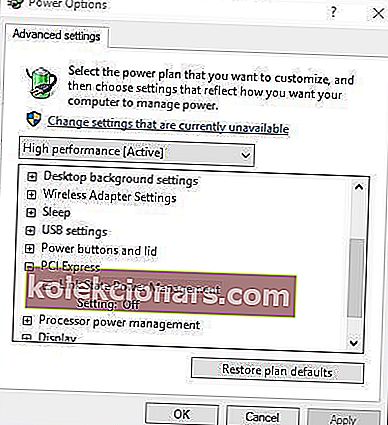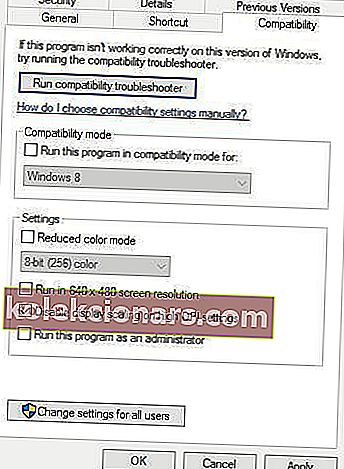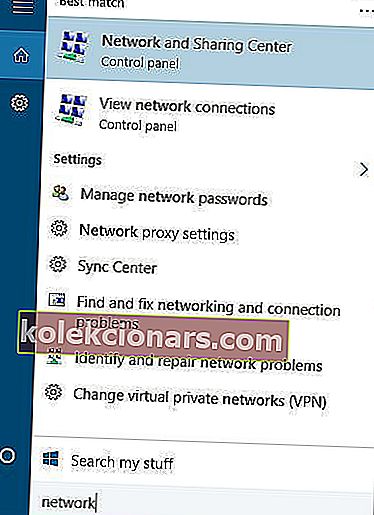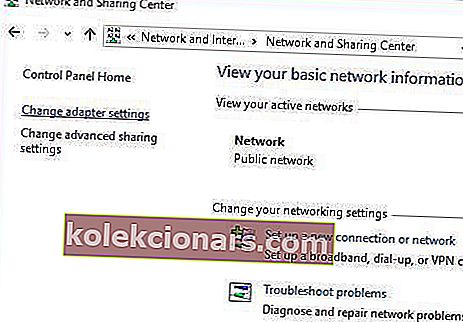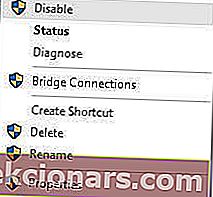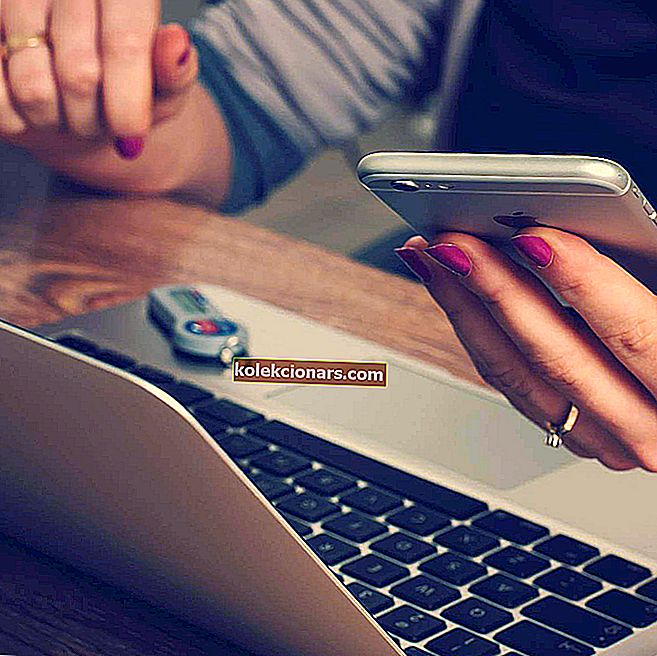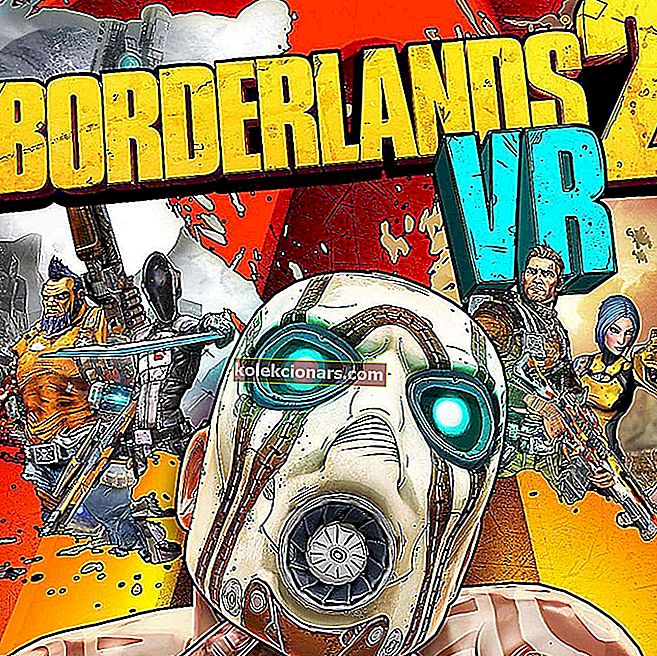- Blizzardova serija Diablo je verjetno ena najbolj znanih akcijskih serij RPG, ki so jih kdajkoli ustvarili. Ima milijone oboževalcev po vsem svetu, nekateri še vedno igrajo originalni Diablo in Diablo 2.
- Diablo 3 je zdaj na koncu svoje razvojne dobe in večina vprašanj je bila zglajena, vendar je še vedno nekaj igralcev, ki imajo težave z Diablo 3.
- Ker imamo radi igranje iger, poskušamo čim prej pokriti večino težav z igrami in zagotoviti popravke. Naša stran za odpravljanje težav v igrah vam je vedno na voljo.
- Če imate težave z igrami Blizzard ali zaganjalnikom Battle.net, boste rešitev našli na naši strani za podporo za Blizzard.

Diablo serija je verjetno ena najbolj znanih akcijskih RPG serij na platformi Windows. Mnogi uporabniki sistema Windows 10 so ljubitelji Diabla 3, vendar ima na žalost v sistemu Windows 10 določene težave, danes pa jih bomo odpravili.
Kako lahko rešim težave z Diablo 3 v sistemu Windows 10:
- Diablo 3 se sesuje
- Zamrzovanje Diablo 3
- Črni zaslon v Diablo 3
- Grafična kartica Diablo 3 ni podprta
- Diablo 3 ne more premikati miške v celozaslonskem načinu
- Kinematika se v Diablu 3 ne predvaja
- Diablo 3 posodabljanje datotek iger
Diablo 3 se sesuje
1. Prepričajte se, da so gonilniki posodobljeni
Diablo 3 lahko povzroči zrušitev zastarelega video gonilnika, zato če imate kakršne koli težave z Diablo 3, vas toplo pozivamo, da najprej posodobite gonilnike.
Številni uporabniki so poročali, da je prenos najnovejših gonilnikov za njihovo grafično kartico odpravil težave z zrušitvijo, zato poskusite to.
Priporočamo, da TweakBit Driver Updater (100-odstotno varen in preizkušen pri nas) samodejno prenese vse zastarele gonilnike v računalnik. To orodje bo preprečilo izgubo datotek in vam pomagalo preprečiti trajne poškodbe računalnika zaradi nalaganja in namestitve napačnih različic gonilnikov.
Omejitev odgovornosti: nekatere funkcije tega orodja niso brezplačne.
2. BattleNet in Diablo 3 nastavite na način varčevanja z energijo
Le malo uporabnikov trdi, da so težave z zrušitvijo z Diablo 3 rešili tako, da so tako igro kot odjemalca BattleNet v načinu varčevanja z energijo iz Catalyst Control Center omogočili, da deluje.
Uporabniki so poročali, da jim je bila ta rešitev v pomoč, zato jo lahko preizkusite.
3. Spremenite nastavitve AMD Catalyst Control
Če želite izvesti to rešitev, se prepričajte, da Diablo 3 ne deluje. Če je Diablo 3 zaprt, naredite naslednje:
- Odprite AMD Catalyst Control Center .
- Izberite Igre in kliknite Nastavitve 3D-aplikacij .
- Nastavite Anti-aliasing metode za Supersampling .
- Izklopite morfološko filtriranje na Off .
- Nastavite Tessellation Mode na Preglasitev nastavitev aplikacije .
- Shranite spremembe in zaženite Diablo 3.
4. Izklopite učinek vode / katrana
Nekateri uporabniki trdijo, da je vzrok za zrušitve Diabla 3 učinek vode / katrana. Če želite odpraviti to težavo, zaženite Diablo 3 in v meniju z možnostmi onemogočite te učinke.
5. Izklopite EVGA Precision X
EVGA Precision X je uporabno orodje za overclocking za vašo grafično kartico, ki vam lahko pomaga izboljšati delovanje računalnika.
Če želite izvedeti več o tem orodju in o overclockingu na splošno, smo napisali članek o najboljši programski opremi za overclocking za Windows 10, zato si ga boste morda želeli ogledati.
Čeprav lahko orodja za overclocking izboljšajo delovanje vašega računalnika, lahko včasih ta orodja povzročijo težave z nestabilnostjo nekaterih iger, na primer Diablo 3 v tem primeru.
Da bi odpravili zrušitve Diablo 3, uporabniki močno priporočajo, da med zagonom Diablo 3 izklopite EVGA Precision X. Če morate zagnati Precision X, preverite, ali uporabljate najnovejšo različico, če pa vam zadnja različica povzroča težave, namesto tega poskusite uporabiti starejšo različico.
Zamrzovanje Diablo 3

1. Znižajte grafične nastavitve
V nekaterih primerih lahko zamrznitev Diabla 3 povzročijo vaše grafične nastavitve, zato boste morali, da ga popravite, znižati kakovost teksture.
Uporabniki so poročali, da znižanje kakovosti teksture na Low odpravlja težavo zanje. Čeprav vaša igra z teksturami z nizko ločljivostjo ne bo videti najbolje, bi se morala izvajati brez zamrzovanja.
Game Fire je pospeševalnik iger, s katerim se boste med igranjem znebili zamrznitev, zrušitev, zaostankov, nizkega števila FPS in drugih težav. Prenesite ga zdaj (brezplačno) za boljšo igralno izkušnjo.
2. Spremenite vrednosti zaznavanja in obnovitve časovne omejitve
Zaznavanje in obnovitev časovne omejitve ali na kratko TDR je možnost, ki je odgovorna za gonilnik vaše grafične kartice. Ta možnost ima lastno vrednost in če se grafična kartica iz nekega razloga ne odzove v nastavljenem časovnem okviru, se gonilnik grafične kartice ponastavi.
Včasih lahko Diablo 3 zamrzne, zato poskusimo spremeniti vrednost TDR. Če želite to narediti, sledite tem korakom:
- Pritisnite tipko Windows + R in vnesite regedit . Kliknite V redu ali pritisnite.
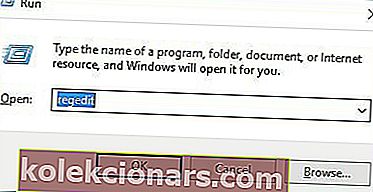
- Ko se odpre urejevalnik registra, se v levem podoknu pomaknite do naslednje tipke:
- HKEY_LOCAL_MACHINESYSTEM
CurrentControlSetControlGraphicsDrivers
- HKEY_LOCAL_MACHINESYSTEM
- V desnem podoknu z desno miškino tipko kliknite prazen prostor in izberite New> DWORD (32-bit) Value, če uporabljate 32-bitni operacijski sistem. Če uporabljate 64-bitno različico sistema Windows, na seznamu izberite QWORD (64-bit) .

- Kot ime nove vrednosti vnesite TdrDelay in dvokliknite, da odprete njene lastnosti.
- Kot vrednost vnesite 8 in kliknite V redu, da shranite spremembe.
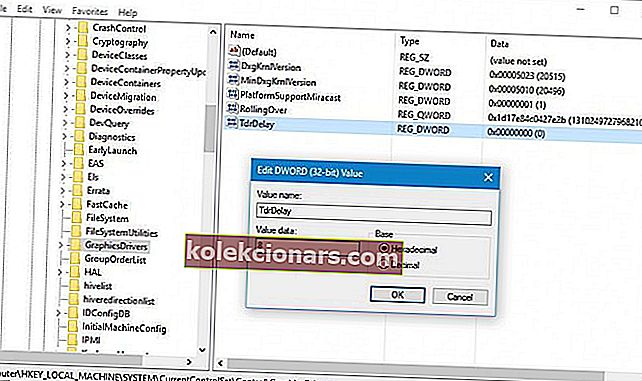
- Zaprite urejevalnik registra in znova zaženite računalnik, da uveljavite spremembe.
Ne morete dostopati do urejevalnika registra v sistemu Windows 10? Za to imamo popravek!
3. Spremenite možnosti napajanja
Zamrznitev Diabla 3 lahko povzročijo vaše nastavitve napajanja, zato vam priporočamo, da spremenite te nastavitve, da odpravite te težave. Če želite to narediti, preprosto sledite tem navodilom:
- Pritisnite tipko Windows + S in vnesite Power Options . V meniju izberite Možnosti porabe energije .
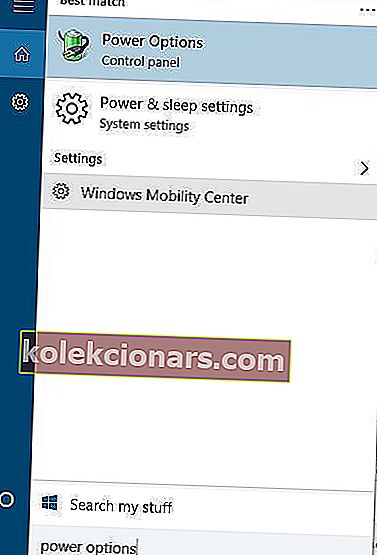
- Ko se odpre okno Možnosti porabe , poiščite svoj trenutni načrt porabe in kliknite Spremeni nastavitve načrta .
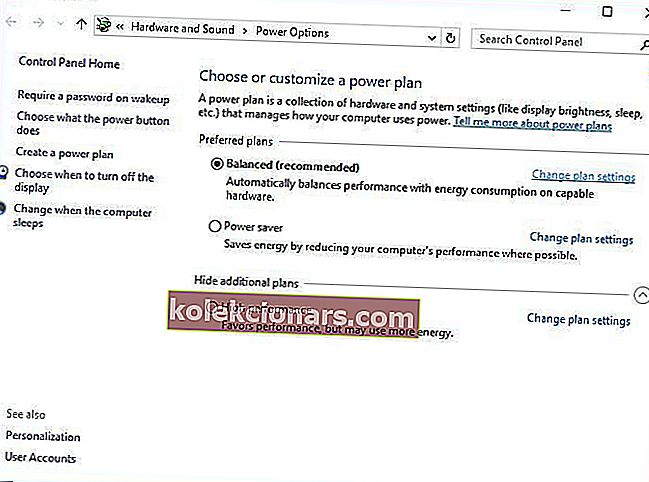
- Kliknite Spremeni napredne nastavitve napajanja .

- Poiščite razdelek PCI Express in ga razširite.
- Razširite Link State Power Management in ga nastavite na Off .
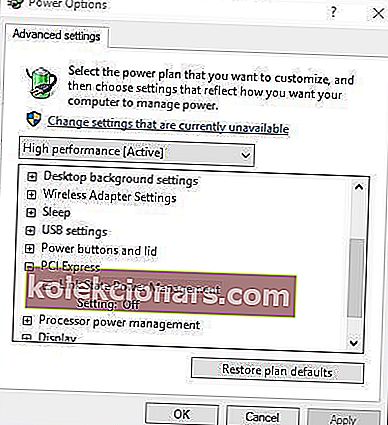
- Kliknite Apply in OK, da shranite spremembe.
Popravek črnega zaslona Diablo 3
1. Spremenite datoteko D3Prefs in zaženite igro v okenskem načinu
Če imate težave s črnim zaslonom Diablo 3, uporabniki svetujejo, da spremenite datoteko D3Prefs. Če želite to narediti, sledite tem korakom:
- Odprite mapo DocumentsDiablo 3 . Videti bi morali datoteko D3Prefs . Odpri .
- Poiščite DisplayModeWindowMode in ga spremenite z 0 na 1 . Nekateri uporabniki svetujejo, da jo spremenite z 0 na 2 , da lahko igro zaženete v celozaslonskem načinu z okni.
- Shranite spremembe in zaženite igro znova.
2. Nastavite največjo sličico na sekundo na 60
Uporabniki trdijo, da z nastavitvijo največjega hitrosti v ospredju na 60 zanje odpravi težavo s črnim zaslonom. Če želite to narediti, sledite tem korakom:
- Nastavite igro v okenskem načinu. Če želite izvedeti, kako to storiti, preverite prejšnjo rešitev.
- Zaženite igro in pojdite na Grafične možnosti .
- Nastavite Max fps v ospredju na 60 .
- Preverite, ali je težava odpravljena.
Nekateri uporabniki trdijo, da boste z nastavitvijo največje sličice na sekundo igro znova zagnali v celozaslonskem načinu, zato poskusite to rešitev.
To nastavitev lahko spremenite tudi neposredno iz konfiguracijske datoteke Diablo 3. Če želite videti, kako dostopati do konfiguracijske datoteke Diablo 3, preverite prejšnjo rešitev.
Ko odprete datoteko D3Prefs , poiščite vrstico MaxForegroundFPS in nastavite njeno vrednost na 60 . Shranite spremembe in zaženite igro znova.
3. Zaženite igro v združljivem načinu
Po mnenju uporabnikov lahko težave s črnim zaslonom z Diablo 3 odpravite tako, da nastavite Diablo 3 in Diablo 3 Launcher, da delujeta v združljivem načinu Windows 7. Če želite to narediti, preprosto sledite tem korakom:
- Poiščite bližnjico Diablo 3 in jo kliknite z desno miškino tipko. V meniju izberite Lastnosti .

- Ko se odpre okno Diablo 3 Properties , pojdite na zavihek Združljivost .
- Označite Zaženi ta program v načinu združljivosti za in izberite Windows 7 s seznama možnosti.

- Kliknite Apply in OK in poskusite znova zagnati igro.
Ko nastavite Diablo 3 za zagon v združljivem načinu s sistemom Windows 7, boste morali ponoviti iste korake tudi za zaganjalnik Diablo 3.
4. Omogočite Vsync
Le malo uporabnikov trdi, da lahko težave s črnim zaslonom Diablo 3 odpravite preprosto tako, da vklopite Vsync. Če želite to narediti, sledite tem korakom:
- Pojdite v mapo Dokumenti in odprite mapo Diablo 3. Videti bi morali datoteko D3Prefs . Odpri .
- Poiščite vrstico Vsync in jo spremenite z 0 na 1 .
- Shranite spremembe in zaženite igro znova.
5. Izbrišite datoteke atiumd64.dll in atiumdag.dll
Le malo uporabnikov je poročalo, da so z brisanjem datotek atiumd64.dll in atiumdag.dll iz imenika Diablo 3 zanje odpravili težave s črnim zaslonom.
Da bi bili varni, naredite kopije teh datotek in jih shranite nekam na varno, če jih potrebujete.
6. Ponastavite uporabniške možnosti
Težave s črnim zaslonom lahko odpravite s ponastavitvijo uporabniških možnosti. To lahko izvedete preprosto po naslednjih korakih:
- Odprite prednaložnik Diablo 3 in izberite Možnosti> Nastavitve igre .
- Kliknite Ponastavi uporabniške možnosti .
- Začnite igro.
Grafična kartica Diablo 3 ni podprta
1. Pritisnite tipko Esc na tipkovnici
Med poskusom zagona Diablo 3 se lahko prikaže sporočilo o napaki »Grafična kartica ni podprta« . To sporočilo se prikaže, če vaša grafična kartica ne izpolnjuje zahtev glede strojne opreme.
Na srečo se lahko temu sporočilu o napaki izognete tako, da na tipkovnici pritisnete tipko Esc in to bi moralo naložiti odjemalca igre namesto vas.
Upoštevajte, da čeprav boste morda lahko zagnali igro, boste imeli slabo zmogljivost, saj vaša grafična kartica ni podprta.
2. Uredite datoteko D3Prefs
Uporabniki trdijo, da lahko med zagonom Diablo 3 popravite sporočilo o napaki » Sporočilo o napaki za grafično kartico ni podprto«, če spremenite datoteko D3Prefs. Če želite to narediti, sledite tem korakom:
- Pojdite v mapo DocumentsDiablo 3 in odprite datoteko D3Prefs .
- Poiščite vrstico HardwareClass “0” in spremenite njeno vrednost na “1” .
- Poiščite DisableTrilinearFiltering “0” in spremenite njegovo vrednost na “1” .
- Shranite spremembe in poskusite znova zagnati igro.
Diablo 3 ne more premikati miške v celozaslonskem načinu
1. Onemogočite skaliranje zaslona pri visokih nastavitvah DPI
Diablo 3 ima številne težave z visokim DPI, ena od njih je težava z miško. Če želite odpraviti to težavo, svetujemo, da onemogočite spreminjanje merila zaslona. Če želite to narediti, sledite tem korakom:
- Z desno miškino tipko kliknite bližnjico Diablo 3 in v meniju izberite Lastnosti .
- Pomaknite se do zavihka Združljivost in potrdite možnost Onemogoči spreminjanje velikosti zaslona pri visokih nastavitvah DPI .
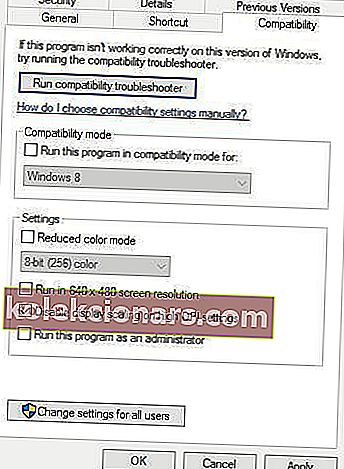
Kinematografija Diablo 3 se ne predvaja
1. Uredite datoteko D3Prefs
Če se kinematika Diablo 3 ne predvaja ali če manjka v meniju kinematografije, morate v datoteki D3Prefs spremeniti nekaj vrednosti, da odpravite to težavo. To naredite tako:
- Odprite mapo DocumentsDiablo 3 in odprite D3Prefs .
- Poiščite vrstice PlayedCutscene in jih spremenite v naslednje:
- IgranoCutscene0 “15”
- IgranoCutscene1 “15”
- IgranoCutscene2 “15”
- IgranoCutscene3 “15”
- Shranite spremembe in preverite, ali je težava odpravljena.
Diablo 3 posodabljanje datotek iger
1. Onemogočite protivirusno programsko opremo
V nekaterih primerih se vam lahko zaradi protivirusnega programa ali požarnega zidu zatakne sporočilo »Posodabljanje datotek iger« . Če želite odpraviti to težavo, svetujemo, da začasno onemogočite protivirusni program in požarni zid ter preverite, ali je težava odpravljena.
Če težava še vedno obstaja, zaženite zaganjalnik kot skrbnik, tako da ga kliknete z desno miškino tipko in v meniju izberete Zaženi kot skrbnik .
2. Onemogočite omrežne kartice, ki jih ne uporabljate
Včasih lahko Blizzard Agent poskuša uporabiti omrežni vmesnik, ki ni vaš privzeti, zaradi česar lahko zataknete zaslon »Posodabljanje datotek iger« .
Če želite odpraviti to težavo, boste morali onemogočiti vse omrežne kartice, ki jih ne uporabljate. To lahko storite tako, da sledite tem korakom:
- Pritisnite tipko Windows + S in vnesite Network and Sharing . Na seznamu rezultatov izberite Center za omrežje in skupno rabo .
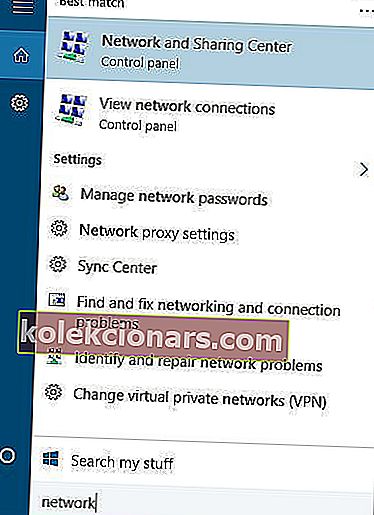
- Ko se odpre Center za omrežje in skupno rabo , na levi kliknite Spremeni nastavitve vmesnika .
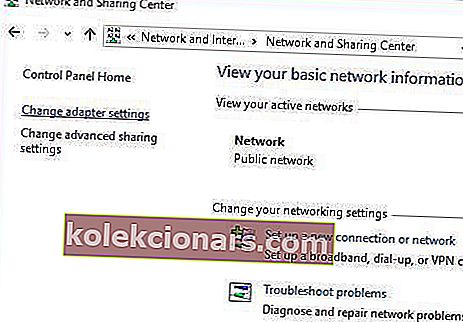
- Poiščite omrežni vmesnik, ki ga trenutno ne uporabljate, z desno miškino tipko kliknite in v meniju izberite Onemogoči .
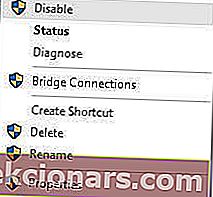
- Ponovite prejšnji korak za vse omrežne vmesnike, razen tistega, ki ga trenutno uporabljate.
- Ko ste to storili, bi morali začeti posodobiti.
3. Izbrišite in spremenite datoteke agenta
Če se vam pri posodabljanju datotek z igrami zatakne, boste morda morali izbrisati in spremeniti datoteke agenta. Če želite to narediti, sledite tem korakom:
- Odprite mapo Program FilesBattle.netAgent .
- Poiščite Agent.exe in ga izbrišite .
- Odprite Agent.db in spremenite p2penable: true v p2penable: false .
- Shranite spremembe in poskusite znova posodobiti igro.
Diablo 3 je neverjetna igra, toda kot vidite, ima v operacijskem sistemu Windows 10 svoj del težav.
Če so vam všeč akcijske igre RPG, preverite najboljše igre RPG za Windows 10, ki jih lahko igrate zdaj! In če naletite na težave s svojimi igrami, se vrnite na naše spletno mesto in poiščite rešitve.
Katera je tvoja najljubša igra RPG? Odgovor pustite v spodnjem oddelku za komentarje skupaj z drugimi vprašanji o Diablu 3.
Pogosta vprašanja: Pogosta vprašanja o Diablu 3
- Zakaj moj Diablo 3 nenehno sesuje?
Vzroki so lahko številne stvari, zato, da jo zožite, pojdite skozi zgornje korake in našli bi rešitev.
- Kako naj naredim Diablo 3 boljši?
Lahko odpravite težave, ki povzročajo padce FPS, če uporabljate prenosni računalnik, lahko spremenite nastavitve, da dobite višji FPS, in prilagodite Windows 10 za boljše delovanje v igrah.
- Kako premaknem Diablo 3 na drug monitor?
Spremenite svoj primarni zaslon, tako da se bo igra odprla na želenem monitorju. Več o uporabi več monitorjev lahko izveste v našem vodniku.
- Kako minimiziram Diablo 3?
Če želite nadaljevati igro, a med igranjem Diabla 3 odpreti drugo aplikacijo, lahko z bližnjicami na tipkovnici preklopite v drugo okno ali s tipko Windows odprete meni Start, od koder lahko zaženete drug program.
- Kako prenesem Diablo 3?
Zaganjalnik Battle.net boste morali prenesti z uradne strani. Ko ga namestite in se prijavite, boste na levi strani okna videli vse igre. Če ste igro kupili, jo boste lahko namestili in igrali.
- Kako popravim datoteke z igrami Blizzard?
To lahko storite v zaganjalniku Battle.net. Sledite korakom v našem vodniku za popravilo iger Blizzard.
- Kako tečem v Diablu 3?
Diablo 3 nima mehanika za tek / hojo, kot je imel Diablo 2, zato bo vaš lik vedno tekel.
Opomba urednika: Ta objava je bila prvotno objavljena maja 2019, od takrat pa je bila prenovljena in posodobljena marca 2020 zaradi svežine, natančnosti in celovitosti.